Mise à jour avril 2024: Arrêtez de recevoir des messages d'erreur et ralentissez votre système avec notre outil d'optimisation. Obtenez-le maintenant à ce lien
- Téléchargez et installez l'outil de réparation ici.
- Laissez-le analyser votre ordinateur.
- L'outil va alors répare ton ordinateur.
Le code d'erreur 0x8024a000 indique que la mise à jour automatique n'a pas pu répondre aux demandes Windows Update du serveur mis à jour. Cela peut se produire pour plusieurs raisons, comme une mémoire Windows endommagée, un pare-feu bloquant le serveur Windows ou votre réseau ne parvient pas à se connecter au Windows Update serveur. Ce guide répertorie certaines méthodes qui ont fonctionné pour de nombreux utilisateurs.
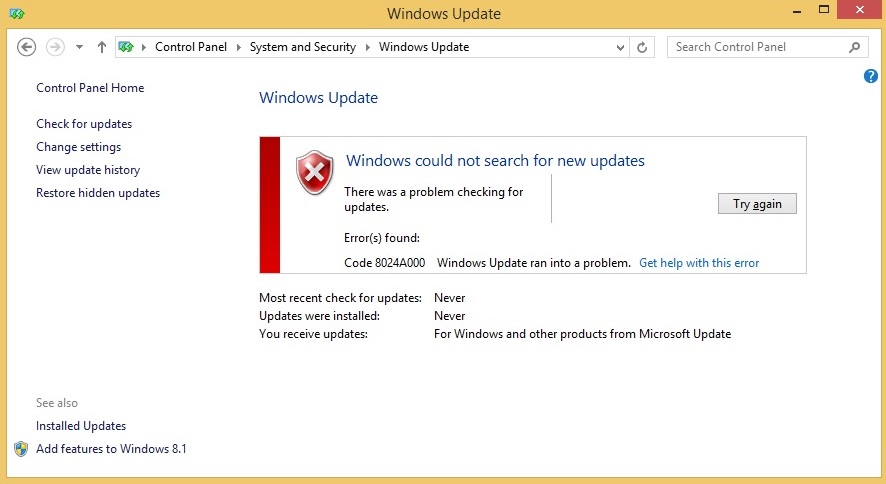
Suppression des câbles, modems et routeurs endommagés
Tout d'abord, vérifiez votre connexion et votre câble d'alimentation et assurez-vous que les câbles fonctionnent correctement. Vous pouvez les vérifier en le connectant à n'importe quel autre appareil. Si les câbles sont en bon état et fonctionnent correctement, vérifiez les routeurs et le modem. Vérifiez les deux appareils et assurez-vous qu'ils fonctionnent correctement.
Remarque: vous devez redémarrer le routeur et le modem pour vous assurer qu'ils ne fonctionnent pas du tout.
Dépannage de Windows Update

- Tapez «Dépannage» dans la barre de recherche Windows et cliquez sur Dépannage.
- Sélectionnez ensuite Afficher tout dans le volet gauche.
- Sélectionnez ensuite Windows Update dans la liste de dépannage de l'ordinateur.
- Suivez les instructions à l'écran et lancez le dépannage de Windows Update.
- Redémarrez votre PC et essayez de réinstaller les mises à jour.
Exécution de la vérification SFC (Vérificateur des fichiers système)

Comme mentionné ci-dessus, en raison de fichiers système corrompus, une erreur de mise à jour Windows 0x8024a000 peut se produire. Il est donc recommandé d'analyser votre système avec SFC pour réparer ces fichiers corrompus et installer les mises à jour Windows.
Mise à jour d'avril 2024:
Vous pouvez désormais éviter les problèmes de PC en utilisant cet outil, comme vous protéger contre la perte de fichiers et les logiciels malveillants. De plus, c'est un excellent moyen d'optimiser votre ordinateur pour des performances maximales. Le programme corrige facilement les erreurs courantes qui peuvent survenir sur les systèmes Windows - pas besoin d'heures de dépannage lorsque vous avez la solution parfaite à portée de main :
- Étape 1: Télécharger PC Repair & Optimizer Tool (Windows 10, 8, 7, XP, Vista - Certifié Microsoft Gold).
- Étape 2: Cliquez sur “Start scan”Pour rechercher les problèmes de registre Windows pouvant être à l'origine de problèmes avec l'ordinateur.
- Étape 3: Cliquez sur “Tout réparer”Pour résoudre tous les problèmes.
Suivez les étapes pour effectuer le scan SFC:
- Appuyez sur l'icône Windows
- Tapez cmd, faites un clic droit dessus et sélectionnez Exécuter en tant qu'administrateur
- Dans la fenêtre d'invite de commandes, tapez la commande suivante et appuyez sur Entrée:
- sfc / scannow
- sfc / scannow / offbootdir = c: \ / offwindir = c: \ windows
- Attendez la fin du processus de numérisation, puis redémarrez votre ordinateur.
Essayez maintenant d'installer les mises à jour dans votre Windows et voyez si le code d'erreur 0x8024a000 réapparaît ou non.
Réinitialisez les composants de mise à jour de Windows et vérifiez.

Ouvrez une invite de commande Windows. Pour ouvrir une invite de commande, cliquez sur Démarrer> Exécuter. Copiez et collez (ou tapez) la commande suivante, puis appuyez sur ENTRÉE:
- cmd
Arrêtez le service BITS et le service Windows Update. Pour ce faire, tapez les commandes suivantes à une invite de commandes. Appuyez sur ENTRÉE après avoir tapé chaque commande.
- bits d'arrêt net
- arrêt net wuauserv
Supprimez les fichiers qmgr * .dat. Pour ce faire, tapez la commande suivante à une invite de commandes, puis appuyez sur ENTRÉE:
Supprimez «% ALLUSERSPROFILE% \ Application Data \ Microsoft \ Network \ Downloader \ qmgr * .dat»
S'il s'agit de votre première tentative de résolution de vos problèmes Windows Update en suivant les étapes de cet article, passez à l'étape 5 sans effectuer les étapes de l'étape 4. Les étapes de l'étape 4 ne doivent être effectuées à ce stade du dépannage que si vous ne peut pas résoudre vos problèmes de mise à jour Windows après avoir suivi toutes les étapes sauf l'étape 4. Les étapes de l'étape 4 sont également effectuées par le mode «Agressif» de la solution Fix it ci-dessus.
Renommez les dossiers suivants en * .BAK:
- % systemroot% \ SoftwareDistribution \ DataStore
- % systemroot% \ SoftwareDistribution \ Download
- % systemroot% \ system32 \ catroot2
Pour ce faire, tapez les commandes suivantes à une invite de commandes. Appuyez sur ENTRÉE après avoir tapé chaque commande.
- Ren% systemroot% \ SoftwareDistribution \ DataStore * .bak
- Ren% systemroot% \ SoftwareDistribution \ Download * .bak
- Ren% systemroot% \ system32 \ catroot2 * .bak
Réinitialisez le service BITS et le service Windows Update sur le descripteur de sécurité par défaut. Pour ce faire, tapez les commandes suivantes à une invite de commandes. Appuyez sur ENTRÉE après avoir tapé chaque commande.
- sc.exe bits de set D: (A ;; CCLCSWRPWPDTLOCRRC ;;; SY) (A;; CCDCLCSWRPWPDTLOCRSDRCWDWO ;;; BA) (A;; CCLCSWLOCRRC;; AU;); A;; A; CCLCSWRPWPDLL;
sc.exe sdset wuauserv D: (A ;; CCLCSWRPWPDTLOCRRC ;; SY) (A;; CCDCLCSWRPWPDTLOCRSDRCWDWO ;;; BA; (A;; CCLCSWLOCRRC;; AU;;); A;; CCLCSWLOCRSR;
Tapez la commande suivante à une invite de commandes, puis appuyez sur ENTRÉE: - cd / d% windir% \ system32
Réenregistrez les fichiers BITS et les fichiers Windows Update. Pour ce faire, tapez les commandes suivantes à une invite de commandes. Appuyez sur ENTRÉE après avoir tapé chaque commande.
- regsvr32.exe atl.dll
- regsvr32.exe urlmon.dll
- regsvr32.exe mshtml.dll
- regsvr32.exe shdocvw.dll
- regsvr32.exe browseui.dll
- regsvr32.exe jscript.dll
- regsvr32.exe vbscript.dll
- regsvr32.exe scrrun.dll
- regsvr32.exe msxml.dll
- regsvr32.exe msxml3.dll
- regsvr32.exe msxml6.dll
- regsvr32.exe actxprxy.dll
- regsvr32.exe softpub.dll
- regsvr32.exe wintrust.dll
- regsvr32.exe dssenh.dll
- regsvr32.exe rsaenh.dll
- regsvr32.exe gpkcsp.dll
- regsvr32.exe sccbase.dll
- regsvr32.exe slbcsp.dll
- regsvr32.exe cryptdlg.dll
- regsvr32.exe oleaut32.dll
- regsvr32.exe ole32.dll
- shellxNUMX.dll regsvr32.exe
- regsvr32.exe initpki.dll
- regsvr32.exe wuapi.dll
- regsvr32.exe wuaueng.dll
- regsvr32.exe wuaueng1.dll
- regsvr32.exe wucltui.dll
- regsvr32.exe wups.dll
- regsvr32.exe wups2.dll
- regsvr32.exe wuweb.dll
- regsvr32.exe qmgr.dll
- regsvr32.exe qmgrprxy.dll
- regsvr32.exe wucltux.dll
- regsvr32.exe muweb.dll
- regsvr32.exe wuwebv.dll
Réinitialisez Winsock. Pour ce faire, tapez la commande suivante à une invite de commandes, puis appuyez sur ENTRÉE:
- netsh winsock reset
Si vous exécutez Windows XP ou Windows Server 2003, vous devez définir les paramètres de proxy. Pour ce faire, tapez la commande suivante à une invite de commandes, puis appuyez sur ENTRÉE:
- proxycfg.exe -d
Redémarrez le service BITS et le service Windows Update. Pour ce faire, tapez les commandes suivantes à une invite de commandes. Appuyez sur ENTRÉE après avoir tapé chaque commande.
- bits de départ net
- net start wuauserv
Si vous exécutez Windows Vista ou Windows Server 2008, effacez la file d'attente BITS. Pour ce faire, tapez la commande suivante à une invite de commandes, puis appuyez sur ENTRÉE:
- bitsadmin.exe / reset / allusers
Conclusion
Nous espérons que nos suggestions se sont avérées utiles lorsqu'il s'agit de télécharger à nouveau la mise à jour et d'essayer de la réinstaller.
Si vous avez d'autres questions ou suggestions, n'hésitez pas à les laisser dans la section «Commentaires» ci-dessous.
Conseil d'expert Cet outil de réparation analyse les référentiels et remplace les fichiers corrompus ou manquants si aucune de ces méthodes n'a fonctionné. Cela fonctionne bien dans la plupart des cas où le problème est dû à la corruption du système. Cet outil optimisera également votre système pour maximiser les performances. Il peut être téléchargé par En cliquant ici

CCNA, développeur Web, dépanneur PC
Je suis un passionné d'informatique et un professionnel de l'informatique. J'ai des années d'expérience derrière moi dans la programmation informatique, le dépannage et la réparation de matériel. Je me spécialise dans le développement Web et la conception de bases de données. J'ai également une certification CCNA pour la conception et le dépannage de réseaux.

